电脑剪映叠化转场在哪里找 剪映怎么添加叠化转场特效
更新时间:2024-04-19 07:24:53作者:bianji
大家在操作电脑剪映的时候,总会有不熟悉的操作,这不就有小伙伴问小编电脑剪映叠化转场在哪里找,为了帮助大家解决问题,小编到网上搜集了相关资料,总算找到了剪映怎么添加叠化转场特效的方法,具体步骤都在下面的文章中了,大家有需要的话赶紧来系统城看看吧。

电脑剪映叠化转场在哪里找?
具体步骤如下:
1.我们在电脑中先打开剪映软件,然后在首页点击“开始创作”选项,进入视频编辑页面;
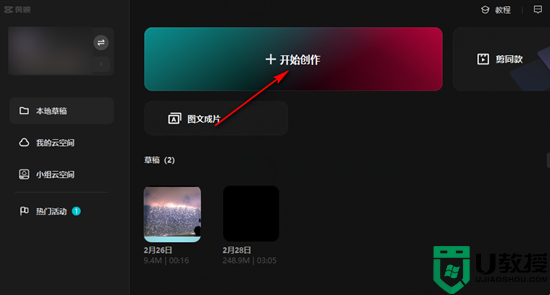
2.打开“开始创作”选项之后,我们进入视频编辑页面,在该页面中,我们点击“导入”选项;
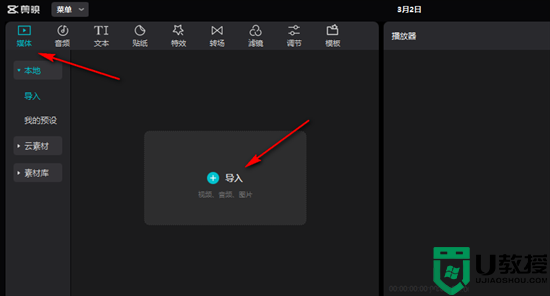
3.进入文件夹页面之后,我们在该页面中找到一个自己需要的视频素材,然后点击“打开”选项;
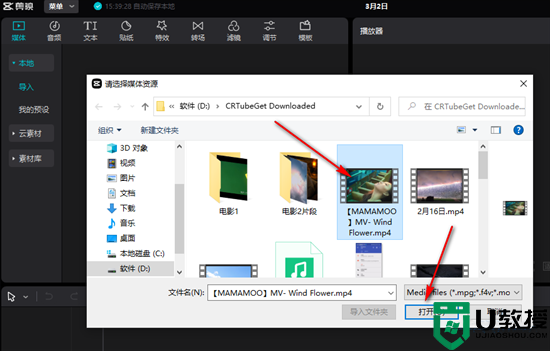
4.添加好素材之后,我们将素材拖入轨道中,然后在需要添加转场的位置使用“分割”工具,将视频分割为两段;
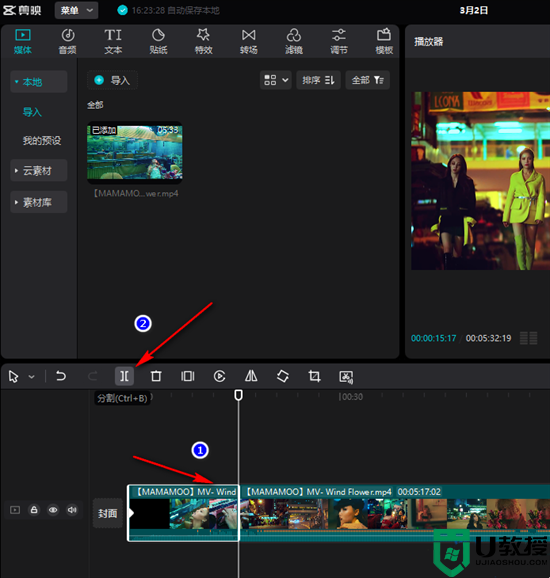
5.接着我们在页面上方点击“转场”选项,再在左侧列表中打开“转场特效”选项,然后在转场特效的列表中找到“叠化”选项,在该选项的页面中将自己需要的叠化效果下载并添加到轨道中即可。
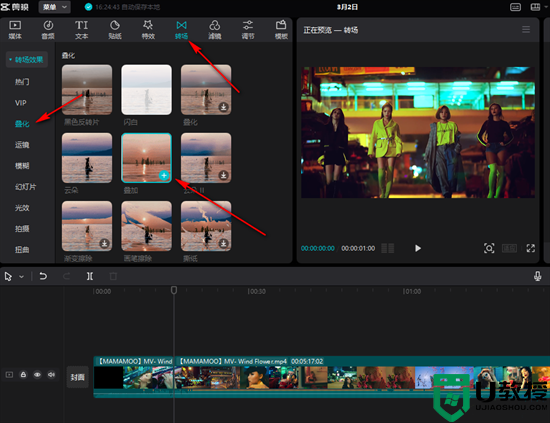
以上就是小编为大家带来的电脑剪映叠化转场在哪里找的方法了,希望能帮助到大家。
电脑剪映叠化转场在哪里找 剪映怎么添加叠化转场特效相关教程
- pr转场特效怎么加 pr转场特效添加方法
- 剪映怎么添加双重曝光特效?剪映添加双重曝光特效方法教程
- 剪映怎么添加双重曝光特效?剪映添加双重曝光特效方法教程
- 电脑版剪映背景模糊怎么弄 剪映如何将视频背景虚化
- 电脑版剪映在哪里设置倍速?剪映电脑版调倍速的方法
- 电脑剪映ai配音怎么弄 剪映软件怎么添加人声朗读
- 剪映如何添加移动贴纸?剪映添加移动贴纸的方法
- 剪映怎么加字幕 剪映如何添加字幕
- 剪映怎么加字幕 如何用剪映给视频添加字幕
- PPT怎么实现图片叠加放映丨PPT实现图片叠加放映图解
- 5.6.3737 官方版
- 5.6.3737 官方版
- Win7安装声卡驱动还是没有声音怎么办 Win7声卡驱动怎么卸载重装
- Win7如何取消非活动时以透明状态显示语言栏 Win7取消透明状态方法
- Windows11怎么下载安装PowerToys Windows11安装PowerToys方法教程
- 如何用腾讯电脑管家进行指定位置杀毒图解

